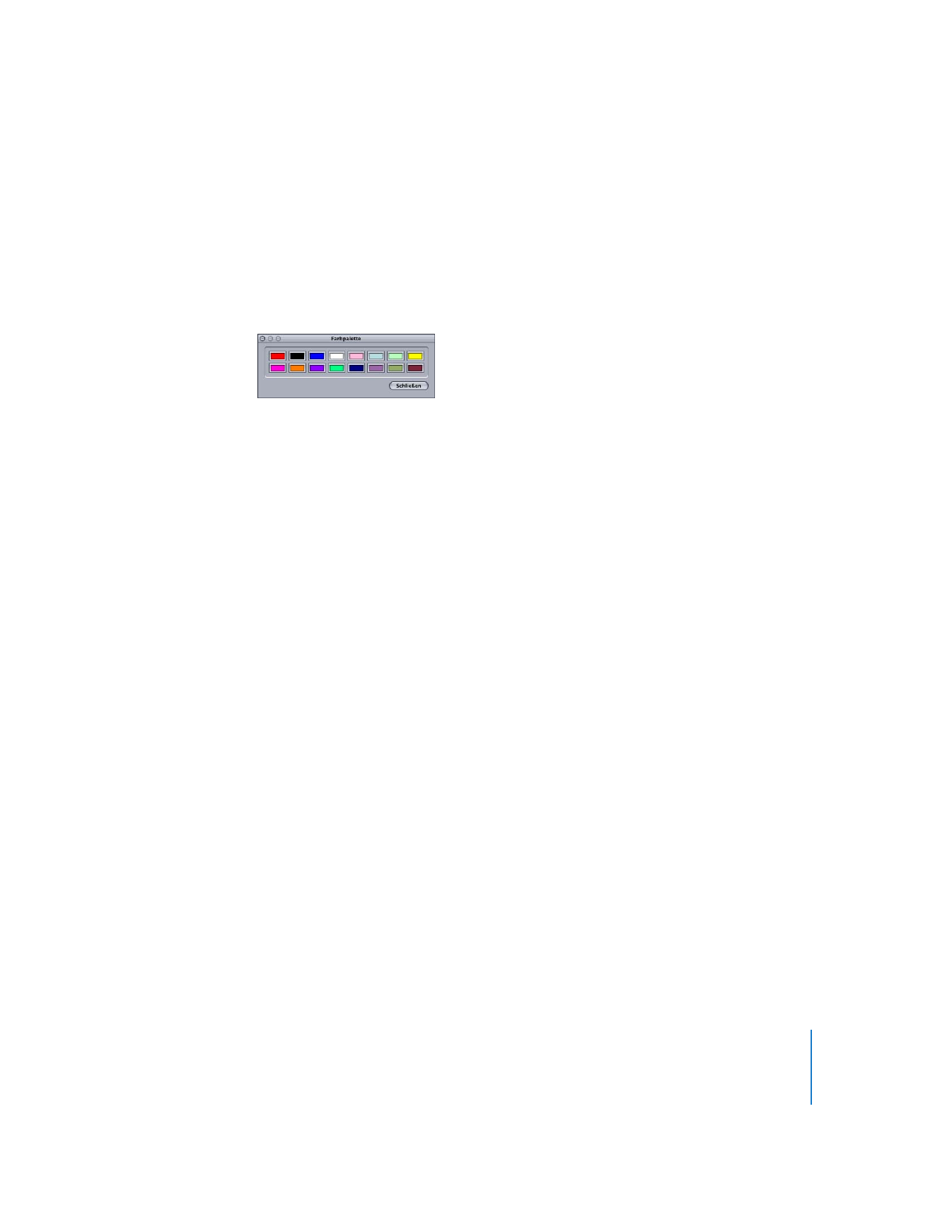
Festlegen der Farben in der Farbpalette
Jede der 16 Farben in der Palette wird unabhängig von den anderen festgelegt.
Gehen Sie wie folgt vor, um eine Farbpalette festzulegen:
1
Wählen Sie das Menü aus und stellen Sie sicher, dass im Menü-Informationsfenster die
Menüeigenschaften angezeigt werden.
2
Klicken Sie im Menü-Informationsfenster in den Titel „Farben“.
3
Klicken Sie unten im Bereich „Farben“ in „Palette bearbeiten“.
Das Fenster „Farbpalette“ wird angezeigt.
4
Wählen Sie die Farbe aus, die Sie ändern möchten.
Das Fenster „Farben“ wird angezeigt.
5
Entscheiden Sie sich für eine der Farbauswahlmethoden und wählen Sie die gewünschte
Farbe aus. Weitere Informationen zu den unterschiedlichen Methoden finden Sie im
Abschnitt „
Methoden für die Farbauswahl
“ auf Seite 267.
6
Bei der Farbauswahl ändert sich auch die Farbe in der Palette.
Wenn Sie eine andere Farbe in der Palette ändern möchten, wählen Sie diese Farbe in
der Farbpalette aus und wiederholen Sie die oben beschriebenen Schritte. Klicken Sie in
das Schließfeld, wenn Sie alle gewünschten Farben in der Farbpalette festgelegt haben.
Klicken Sie im Bereich „Farben“ des Menü-Informationsfensters in „Als Standard sichern“,
um diese Farbreihe als DVD Studio Pro Standardpalette zu definieren. Diese Palette wird
dann für alle Menüs und Projekte verwendet, die ab diesem Zeitpunkt erstellt werden
(bis die Palette wieder geändert wird). Durch Klicken in „Standardwerte“ werden alle Än-
derungen, die Sie an der Palette vorgenommen haben, ignoriert und die Palette ent-
spricht wieder der Standardpalette.
Hinweis:
Trotz des gleichen Aussehens und der gleichen Funktionsweise ist die Farb-
palette, die für Untertitel verwendet wird, unabhängig von der für die Menüs verwen-
deten Farbpalette.